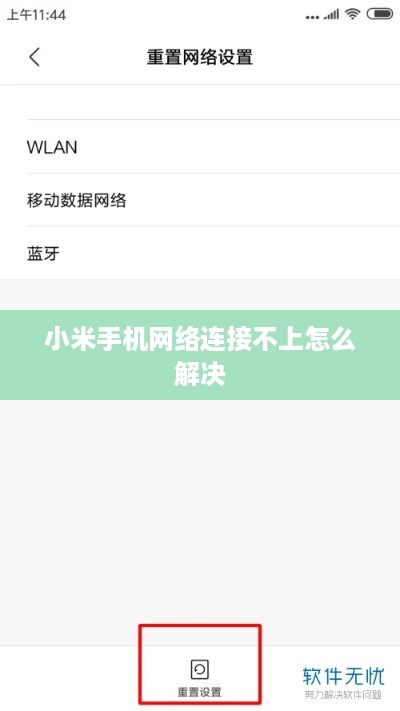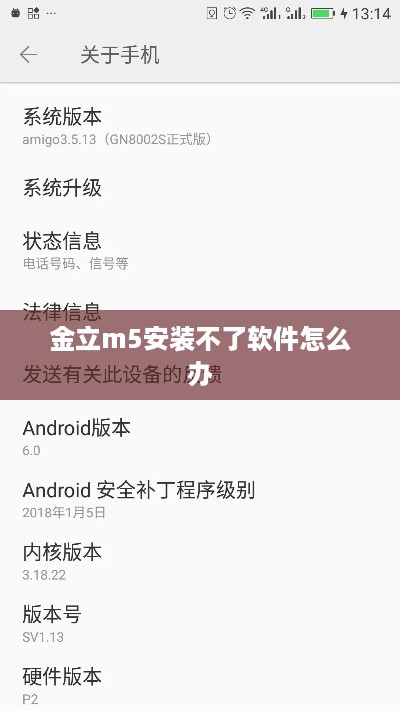Excel单元格文字溢出问题可以通过调整单元格大小、更改文字格式或增加单元格内容换行来解决,可以手动拖动单元格边框调整宽度和高度以适应更多内容,也可以使用自动换行功能确保文字在单元格内正常显示,若仍无法解决,可考虑使用文本函数或公式来优化内容展示,针对Excel单元格文字溢出问题,有多种方法可尝试,根据具体情况选择最适合的解决方案。
随着Excel在日常工作中的广泛应用,处理大量数据时,我们可能会遇到单元格内文字溢出的问题,当文本内容超出单元格的显示范围时,不仅会影响我们的工作效率,还可能导致数据混淆,甚至误导决策,本文将详细介绍如何解决Excel单元格文字溢出的问题,帮助您更好地管理和展示数据。
Excel单元格文字溢出的原因多种多样,如单元格宽度或高度设置不足、字体大小设置过大等,文字溢出可能引发以下问题:
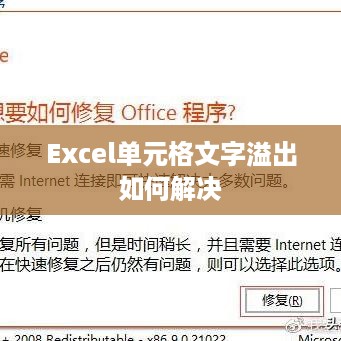
- 数据展示不全:关键信息无法完整展示,影响数据分析和决策。
- 数据混淆:溢出的文字可能与其他单元格内容重叠,导致数据混淆不清。
- 表格美观度下降:文字溢出会破坏表格的整体美观,降低工作效率。
解决方法
针对Excel单元格文字溢出的问题,我们可以采取以下措施:
- 调整单元格大小: (1)自动调整列宽和行高,以适应内容。 (2)手动调整列宽和行高,解决文字溢出问题。
- 文本换行: (1)勾选单元格格式设置中的“自动换行”,让文本在单元格边缘处自动换行。 (2)使用Alt+Enter键强制文本换行。
- 文本溢出显示设置: (1)勾选单元格格式设置中的“自动调整大小以适应内容”,确保所有内容可见,若仍无法解决溢出问题,可以尝试缩小字体或压缩文本内容。 (2)使用工具提示功能,当鼠标悬停在单元格上时显示完整内容。
- 使用文本函数和公式: (1)使用TEXTJOIN函数合并多个单元格的内容。 (2)使用LEFT、RIGHT、MID等文本函数拆分长文本。 (3)利用查找和替换功能清理和整理数据,删除不必要的空格或标点符号。 (4)使用条件格式突出显示超长的文本,便于快速识别和处理溢出问题,还可以尝试合并单元格功能或使用第三方插件来扩展Excel的功能,解决更复杂的文字溢出问题,在实际工作中,应根据具体情况灵活应用这些技巧和方法来解决实际问题。
注意事项
在解决Excel单元格文字溢出问题时,需要注意以下几点:
- 备份数据:在进行任何操作之前,务必备份原始数据以防意外数据丢失。
- 谨慎操作:在调整单元格大小或使用函数公式时,注意避免误操作或删除重要数据。
- 测试效果:更改后要进行测试以确保解决方案的有效性并检查是否还有其他问题需要解决,如果遇到复杂问题无法解决,可以向同事或专业人士寻求帮助,解决Excel单元格文字溢出问题需要细心谨慎地操作,并结合实际情况采取适当的措施以确保数据的准确性和可读性同时提高工作效率和准确性在实际工作中应该注重不断学习和提升自己的技能和知识水平以适应不断变化的工作需求。